Slik finner du eller finner din MAC-adresse
Trenger du å finne ut hva MAC-adressen din er? Jeg vil forklare hvordan du gjør det i denne artikkelen! ): Men først, her er hva en MAC-adresse er (utdrag fra Wikipedia ):
). "I datanettverk er en Media Access Control-adresse (MAC-adresse) en unik identifikator som er koblet til de fleste nettverkskort ( NIC ). Det er et nummer som virker som et navn for et bestemt nettverkskort, for eksempel vil nettverkskortene (eller innebygde nettverkskort) i to forskjellige datamaskiner ha forskjellige navn eller MAC-adresser, som en Ethernet-adapter og en trådløs adapter på samme datamaskin, og som ville flere nettverkskort i en ruteren. Det er imidlertid mulig å endre mac-adressen på det meste av dagens maskinvare. "
Windows MAC-adresse
Så hva må du gjøre for å få MAC-adressen din? Det er ganske enkelt faktisk! La oss begynne med å få en PC MAC-adresse:
1. Klikk Start, og klikk deretter Kjør . . Skriv inn CMD i tekstboksen. Klikk på OK.

/all ” and press Enter. 2. I DOS-vinduet (den svarte boksen) skriver du inn følgende uten anførselstegnene: " ipconfig / all " og trykk Enter.
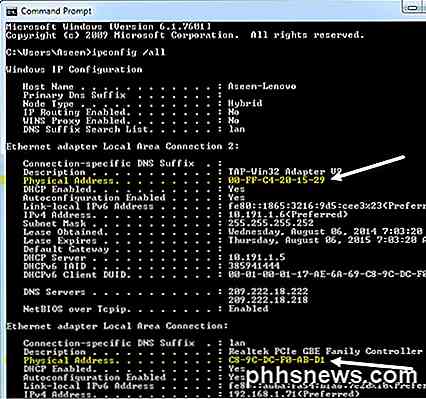
Du vil legge merke til mange ting som kanskje ikke gir mening! gives you all the information for any network card in your system including the wired (Ethernet) network adapter, bluetooth adapter, any virtual adapters and the wireless adapter. I utgangspunktet gir denne kommandoen deg all informasjonen for ethvert nettverkskort i ditt system, inkludert det kablede (Ethernet) nettverkskortet, Bluetooth- adapteren, eventuelle virtuelle adaptere og den trådløse adapteren. Så du må se under den spesifikke overskriften du trenger fordi hver adapter vil ha sin egen MAC-adresse.
MAC-adressen er vanligvis det siste elementet i listen for hver adapter, og den kalles fysisk adresse. Du ser et sett med par tall skilt av kolonner, dvs. 09: F2: 96: 3E ... etc. Dette er MAC-adressen din for den aktuelle adapteren.
Du kan deretter bruke MAC-adressen i ruteren din hvis du konfigurerer MAC-adressefiltrering, som lar deg spesifisere bare bestemte enheter som kan koble til Wi-Fi-nettverket ditt. Merk at alle enheter som er koblet til nettverket ditt, har en MAC-adresse, inkludert smarttelefoner, skrivere etc.
OS X Mac-adresse
Hvis du har en Apple-datamaskin som en MacBook eller Mac Mini, kan du få Mac-adressen din ved å følge trinnene nedenfor.
1. Åpne Systemvalg og klikk på Nettverk .
2. Klikk på forbindelsen du vil ha MAC-adressen til, og klikk deretter på Avansert- knappen nederst til høyre.
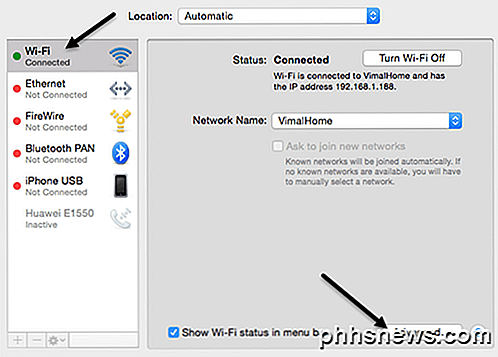
3. Deretter klikker du på maskinvare- fanen, og du får se MAC-adressen som er skrevet rett øverst.
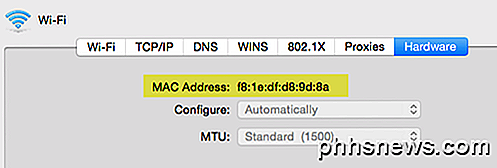
Finne MAC-adresser for andre enheter
Hva med andre enheter på nettverket ditt som et IP-kamera eller en iPhone eller en trådløs skriver? Vel, du kan selvsagt prøve å få MAC-adressen fra enheten selv, om mulig. For eksempel på en iPhone kan du gå til Innstillinger, Generelt, Om, og du bør se en linje som heter Wi-Fi-adresse .
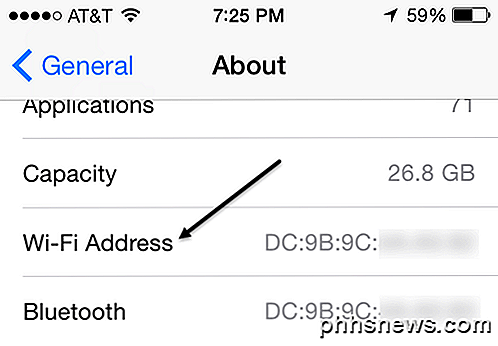
Det er imidlertid tider når det ikke er så lett å finne MAC-adressen til en enhet, så i disse tilfellene er det en annen måte å få IP-adressen til en hvilken som helst enhet på nettverket ditt, og det er ved å bruke den trådløse ruteren. Siden ruteren din trolig er DHCP-serveren på nettverket, vil den ha alle IP-adressene og MAC-adressene for alle enhetene som er koblet til. Du kan logge deg på ruteren din, og i utgangspunktet bla gjennom til du finner LAN-siden, som vil vise deg alle tilkoblede enheter og tilhørende info.
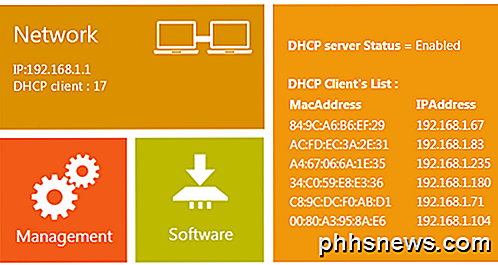
Så det er alle måtene du kan få MAC-adressen til en datamaskin (PC eller Mac) og hvilken som helst annen nettverksenhet som er koblet til ruteren din. Hvis du har problemer med å finne en MAC-adresse, legg inn et spørsmål her, og vi vil prøve å hjelpe. Nyt!

Hvorfor er størrelsen på e-posten større enn sine vedlagte filer?
Hvis du bruker en lokalt installert postklient, har du kanskje lagt merke til at størrelsen på en e-post ser ut til å være litt større enn filene du har koblet til den. Hvorfor er det og er det en grunn til bekymring? Dagens SuperUser Q & A-post har svaret på et forvirret leserspørsmål. Dagens Spørsmål & Svar-sesjon kommer til oss med høflighet av SuperUser-en underavdeling av Stack Exchange, en fellesskapsdrevet gruppe av Q & A-nettsteder.

Slik konfigurerer du automatiske tekstmeldingsvarsler for viktige e-poster
Til tross for den stadig økende rekkevidden til mobilnett, er det fortsatt mange steder hvor den eneste celledekningen du skal få, er sparsom i beste fall med telefonsamtaler og bare tekstmeldinger (SMS). Les videre slik vi viser deg hvordan du konfigurerer varsler om tekstmeldinger, så selv om e-postklienten din ikke kan oppdatere, vil du fortsatt få kritiske varsler.



